【iPhone 內建功能小教室】 第六堂~ 手把手教你如何在 iPhone 上兌換 App 邀請碼!

中獎囉,中獎囉,恭喜得到兌換碼的粉絲們,但是你是不是不知道使用兌換碼來獲得 App 呢?
那就讓我 手把手教你如何在 iPhone 上兌換 App 邀請碼 吧 !
--
1.首先請點選主畫面上的 App Store

--
2.接著點選【精選項目】(紅色箭頭),然後就可以找到【兌換】囉,請點擊兌換一下(綠色箭頭)。
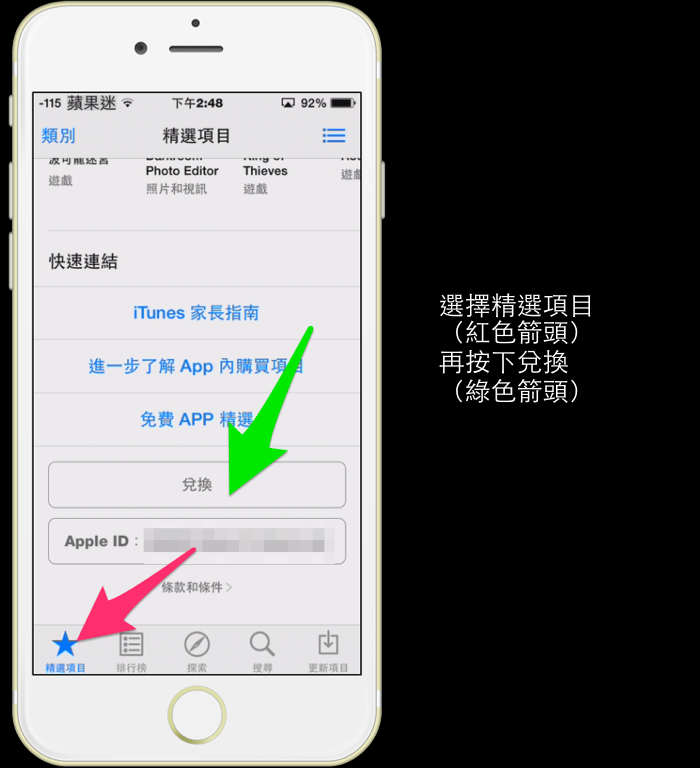
--
3.進入兌換之後,就可以在【代碼】處輸入你拿到的兌換碼啦(紅色箭頭),輸入完畢之後,右上角的完成就可以按下去了(綠色箭頭)。
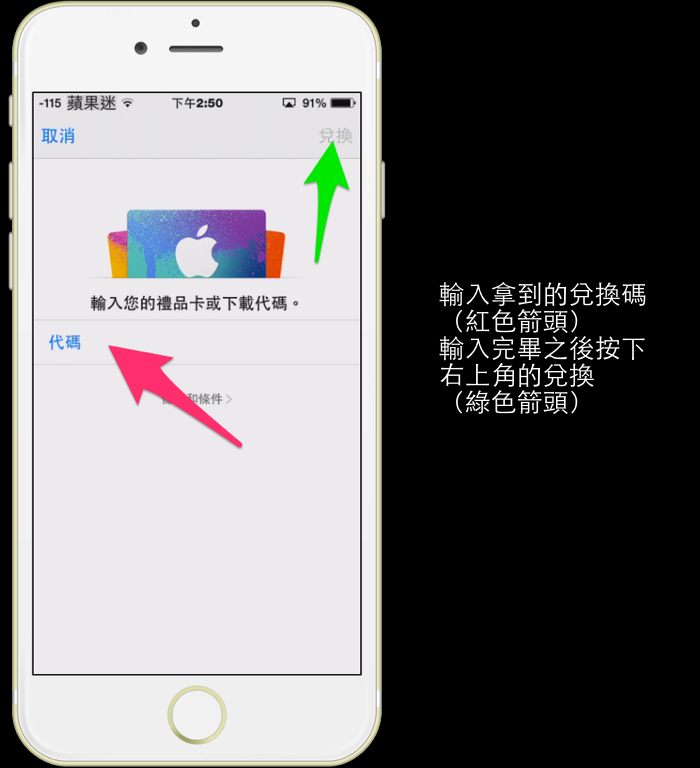
--
4.兌換成功,開始自動下載,下載完畢之後,就可以開心使用囉 !!

--
是不是很簡單呢?你成功了嗎?
最後感謝手機醫生 App 提供兌換碼,協助我們完成這篇教學。
最後送上 蘋果迷精選文章
1.Siri 連這個也會?? 現在要看正反面都不用帶銅板了!!
2.還在掏手機掃條碼嗎?今天教你Mac直接解碼之法

 Yahoo奇摩新聞
Yahoo奇摩新聞 